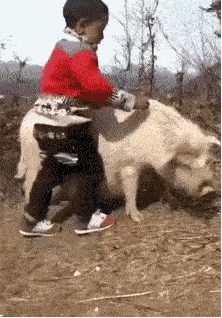小伙伴们好啊,今天老祝和大家分享一个比较冷门、但是很实用的技巧。日常工作中,咱们经常会有一些行列数很多的大型表格,比如下面这样的:
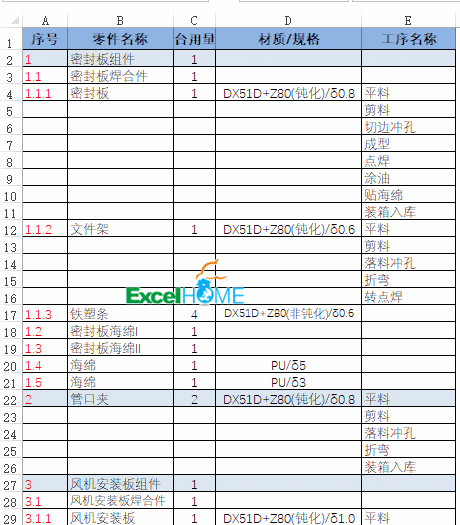
从这个表格A列的序号就可以看出,各组数据是层级关系,一个大类,包含多个项目,一个项目又包含多个子项目。
要浏览查看这样的数据,咱们可以使用分组功能,使数据既能按分类显示,又能显示明细项目,看起来更具有层次性。
点击工作表左上角的数字或是加减号,就可以自动展开或折叠明细数据:
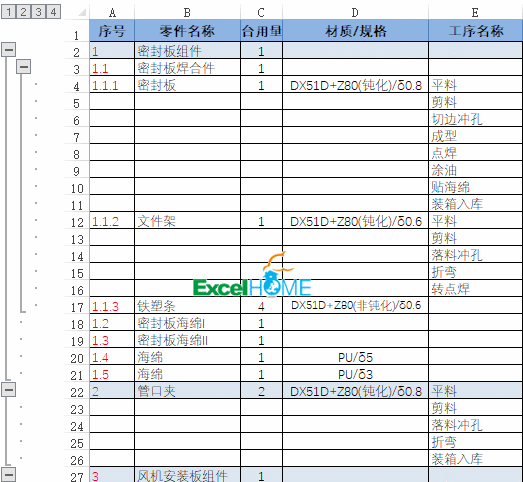
有两种方法可以实现这样的效果,先看第一种:
选中一个需要组合的范围,依次单击【数据】→【组合】,OK:
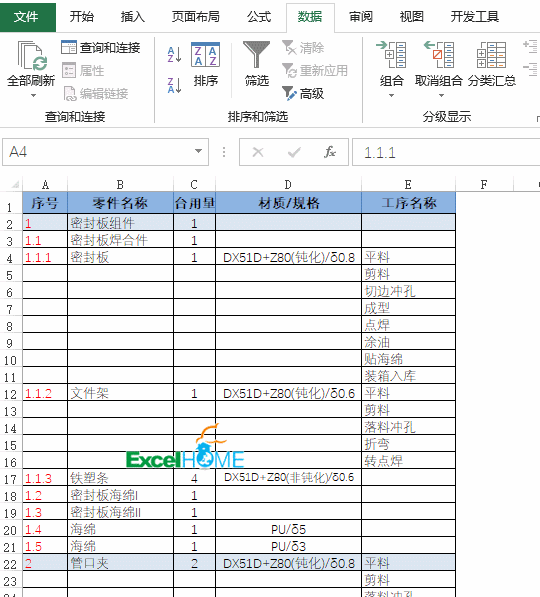
如果数据量比较多,这样的操作可是分分钟要了亲命。
敲黑板,划重点:
先从数据表右侧的空白列中加点料,每个需要分组的位置都来输入公式。
公式非常简单,就是一个等号,然后按照序号的层级关系,也就是需要分组的范围,用鼠标选择引用的范围就好。

公式输入完成后,结果会显示为错误值#VALUE!,这个咱们不用管它。
单击数据区域任意单元格,依次单击【数据】→【组合】→【自动建立分级显示】。
令人激动的时刻终于来了 :
:
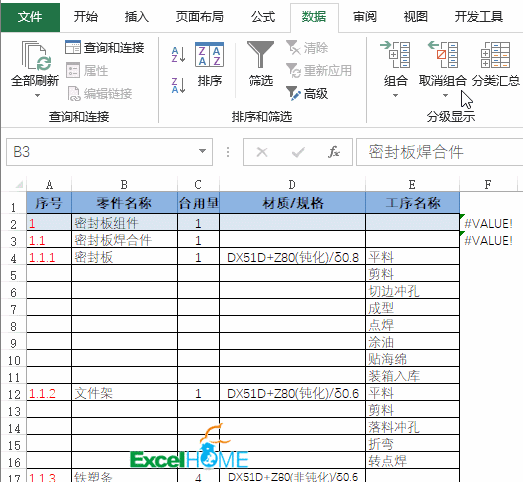
练习文件在此:
https://pan.baidu.com/s/1bG1E1GP2l4M17wCBxH_kWw
提取码: ephk
好了,今天的分享就是这些吧,咱们一起策马扬鞭,在学习Excel的路上一骑绝尘……